怎么备份系统,小编教你win10怎么备份系统
- 分类:Win10 教程 回答于: 2018年09月30日 14:30:00
养成一个好的电脑使用习惯是非常有好处的,比如经常备份资料,备份软件,备份系统等。但是有些朋友并不知道如何备份系统,今天小编就来脚大家一种简单的系统备份方法。
很多朋友在系统出现问题的时候会采用还原备份系统的方式来解决问题,但是很多朋友不知道怎么备份系统,其实备份系统的方法很简单,下面小编就来告诉你win10怎么备份系统。
win10怎么备份系统
1.进入win10系统桌面,在搜索框里输入“控制面板”,点击打开。

备份系统图-1
2.在控制面板中找到“系统和安全”。
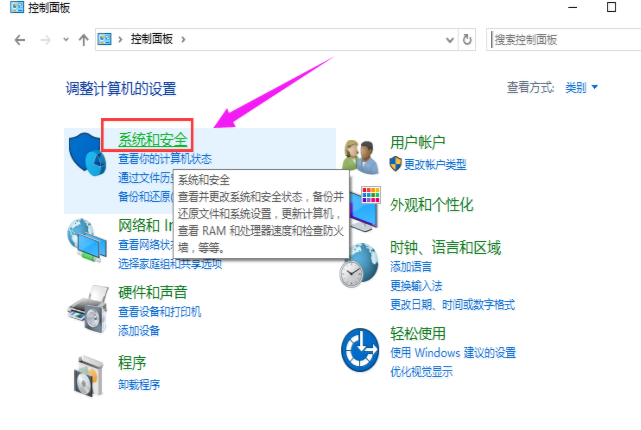
备份系统图-2
3.点击“文件历史记录”打开。

怎么备份系统图-3
4.皆在点击界面左下角的“系统映像备份”打开。

备份系统图-4
5.在新出现的界面左上边点击“创建系统映像”。

备份系统图-5
6.点击在硬盘上选项,选择备份文件的保存分区。

怎么备份系统图-6
7.勾选需要备份的系统分区,点击下一步就可以开始系统备份了。
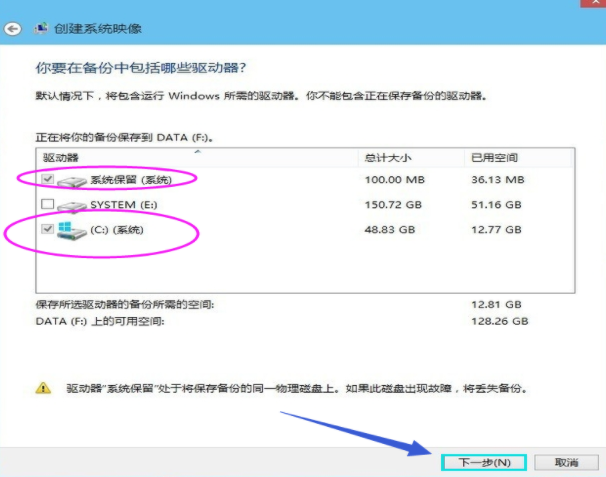
备份系统图-7
现在知道win10怎么备份系统了吧,希望对您有帮助。
 有用
26
有用
26


 小白系统
小白系统


 1000
1000 1000
1000 1000
1000 1000
1000 1000
1000 1000
1000 1000
1000 1000
1000 1000
1000 1000
1000猜您喜欢
- Win10重装系统:简单教程及注意事项..2024/02/14
- 轻松掌握Windows10云主机部署技巧,优化..2024/10/21
- 简单快捷的教你怎么装系统win10..2020/09/29
- 如何给联想电脑安装windows10官网系统..2021/11/14
- win10电脑切换窗口的快捷键是什么图文..2020/09/14
- Win10电脑系统坏了怎么修复?专家分享原..2024/05/28
相关推荐
- 华硕怎么重装系统win102022/09/07
- 小编教你win10怎么用windows.old还原w..2017/12/09
- 电脑系统怎么安装windows102022/07/14
- win10电脑开机黑屏有鼠标怎么办..2021/01/20
- 组策略命令,小编教你电脑组策略怎么打..2018/06/04
- win10无限蓝屏badsystem怎么解决..2021/02/04














 关注微信公众号
关注微信公众号



